如何在 iPhone 和 iPad 上设置 AirTag

您有没有拿起几个 AirTag 来跟踪您的所有配件?在这种情况下,您可能会对如何设置它们并将它们添加到“查找我的网络”感到好奇。没有什么可担心的,因为它非常简单。
Apple 凭借 AirTags 进入了一个全新的产品领域。对于那些没有跟上新闻的人,AirTags 是一种小型的按钮形跟踪设备,可与 Find My 网络配合使用。您可以将 AirTag 放入您的包中,将其添加到您的钥匙链上,甚至可以将其系在您宠物的项圈上。基本上,无论你把它放在哪里,你都可以使用你的 Apple 设备追踪它。 AirTags 也非常实惠,4 件装 AirTags 售价 99 美元,因此您可以将他们在您可能想要跟踪的各种事情上,而不用太担心费用。
考虑到这是一款全新产品,许多用户不会熟悉设置过程。这正是我们在这里提供帮助的原因。在本文中,我们将指导您如何在 iPhone 和 iPad 上设置 AirTag。
如何在 iPhone 和 iPad 上设置 AirTag
要使用 AirTag,您的 iPhone 或 iPad 必须运行 iOS 14.5/iPadOS 14.5 或更高版本。必须打开蓝牙,并且还需要强大的 Wi-Fi 或蜂窝网络连接。此外,请确保在您的设备上启用了“查找我的”。现在,让我们看一下步骤:
- 将 AirTag 拆箱后,您需要做的第一件事是取下保鲜膜并拉动标签以激活设备上的电池。许多人倾向于保留包装以保护闪亮的外观,但这会阻止您使用 AirTag。
- 下一步是将 AirTag 靠近您的 iPhone。解锁您的 iPhone,当它检测到您的 AirTag 时,您应该会看到一个弹出窗口,如下所示。点击“连接”开始。
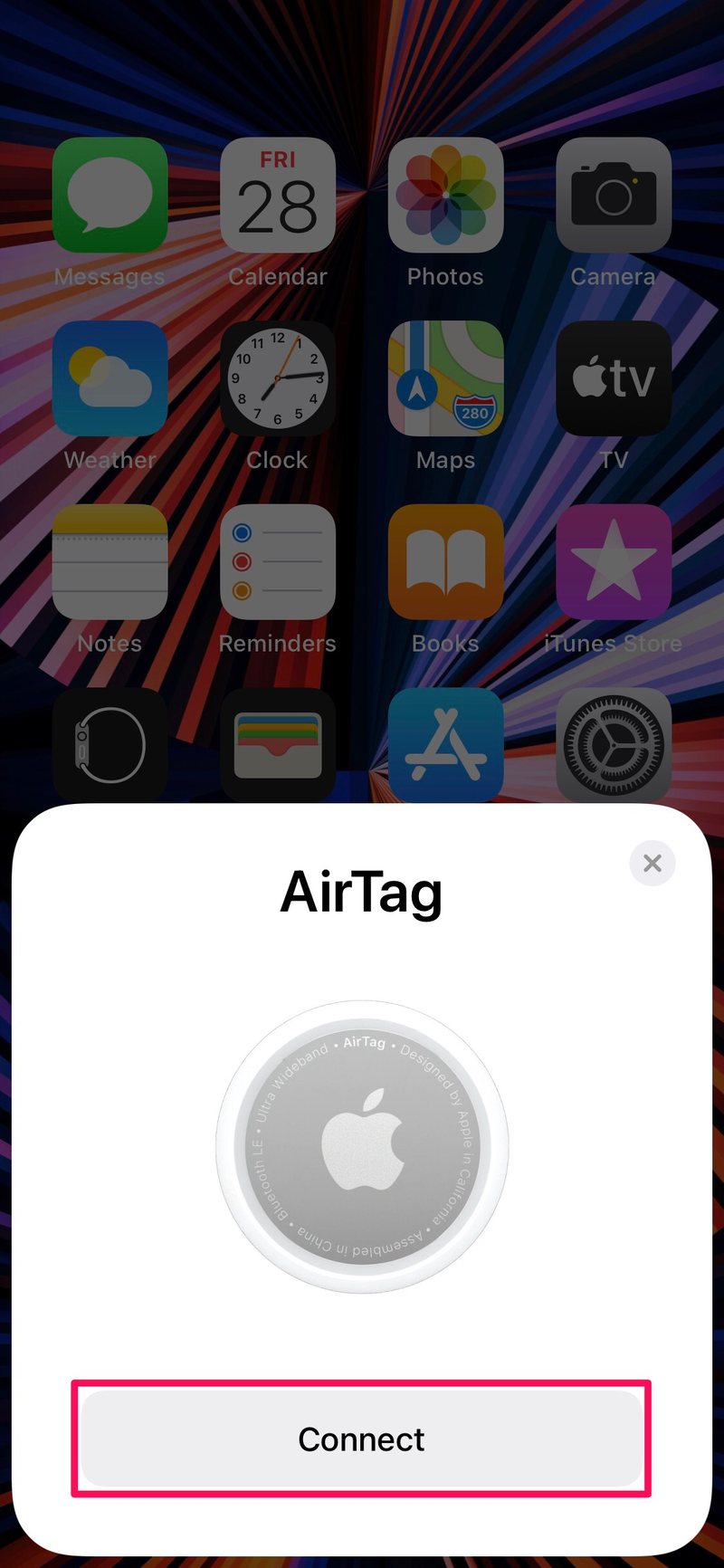
- 在此步骤中,您可以选择要与 AirTag 配合使用的配件。这也将确定您的 AirTag 的名称。完成选择后点击“继续”。
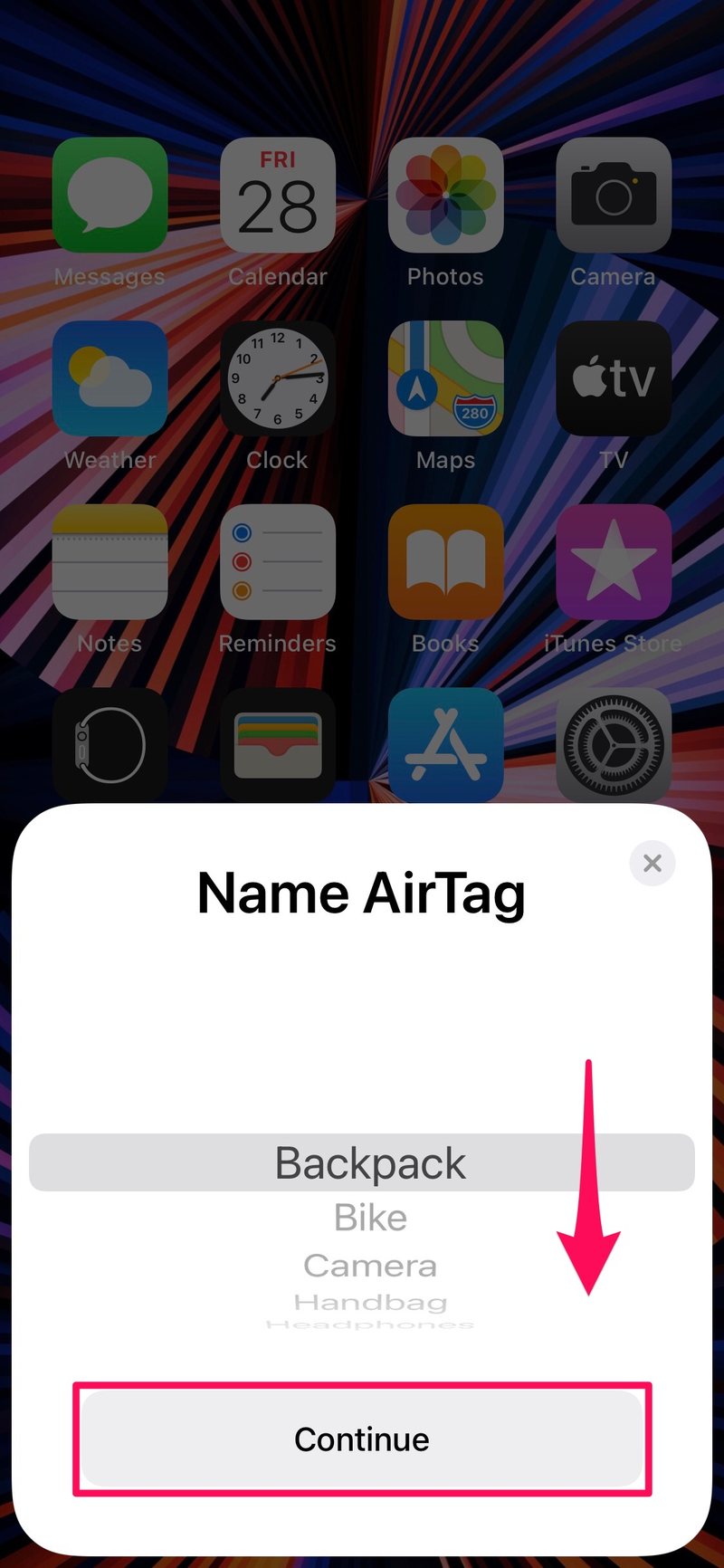
- 现在,您会看到您的 Apple ID 电子邮件地址和电话号码,它们将用于在“查找我的网络”中注册您的 AirTag。只需点击“继续”即可继续。
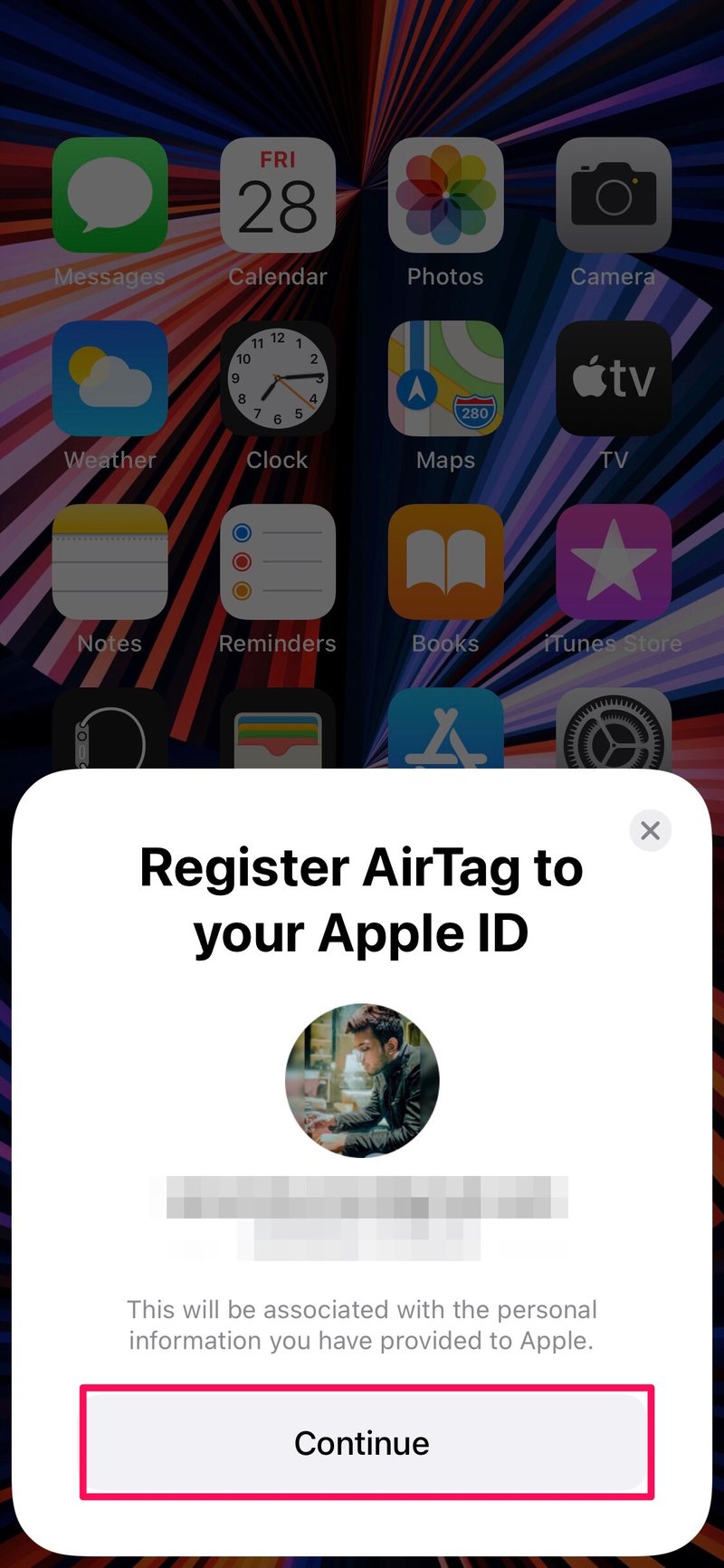
- 现在,等待几秒钟,直到设置完成。完成后您应该会看到以下屏幕。接下来,点击“在“查找我的应用”中查看”。

- 这将在您的设备上启动内置的 Find My 应用程序,并在地图上显示您的 AirTag 的确切位置。在这里,您会看到它的电池百分比,并且您可以访问播放声音、检查方向、将其置于丢失模式以及在必要时使用通知等选项。
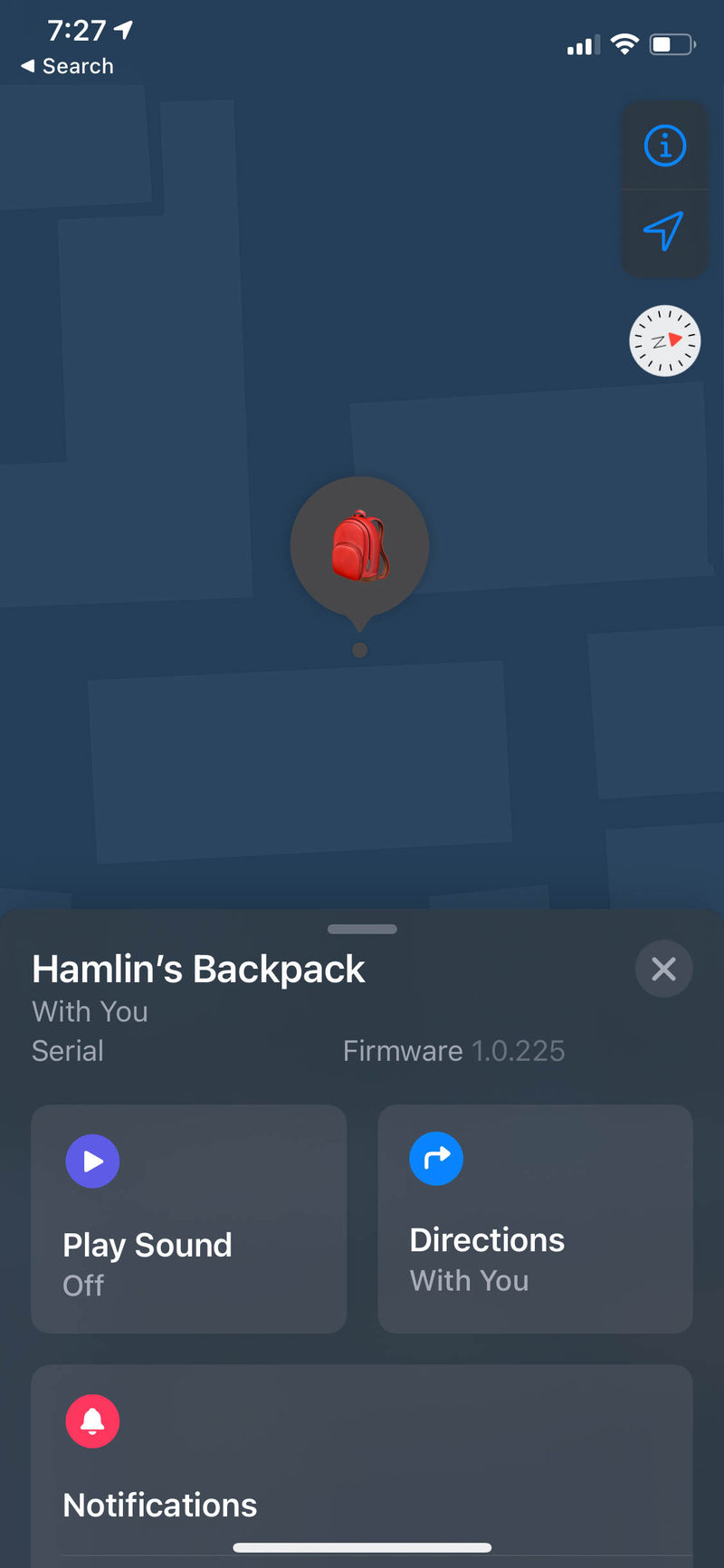
这就是整个设置过程。得益于 Apple 的 Find My 网络,您与 AirTag 搭配使用的配件现在是安全可靠的。
无论将 AirTag 放在哪里,您都可以保持原样,但请记住它由电池供电。根据 Apple 的说法,AirTag 上的电池可以使用一年,然后才需要更换。因此,请使用“查找我的”应用程序关注电池百分比。 AirTags 使用 CR2032 电池,如果您想更换电池,可以从附近的电子产品商店购买。
如果将 AirTag 靠近 iPhone 或 iPad 时未自动检测到它,请检查 Wi-Fi 和蓝牙是否均已打开。还有问题吗?还是没问题。您始终可以使用“查找我的应用”手动设置和配置您的 AirTag。
除了 AirTags,Apple 的 Find My 服务现在也支持来自第三方制造商的配件和设备。如果您也有兴趣,可以了解如何在 iPhone 和 iPad 上将第三方配件添加到“查找”。
希望您能够顺利设置新的 AirTag。你对 Apple 的 AirTags 印象如何?你用它们做什么?让我们知道您的个人经历,留下您对硬件的个人意见,并在下方的评论部分分享您的反馈。
